Azure 포털에서 Power BI Embedded A SKU 용량을 일시 중지하거나 시작하기
이 문서에서는 Microsoft Azure에서 Power BI Embedded 용량을 일시 중지하고 시작하는 방법을 안내합니다. 이 문서에서는 Power BI Embedded 용량이 있다고 가정합니다. 아직 시작하지 않은 경우, 시작하려면 Azure 포털에서 Power BI Embedded 용량 만들기 을(를) 참조하세요.
이 정보는 A SKU 내장 용량에만 적용됩니다. EM SKU 임베디드 용량은 동일한 방식으로 작동하지 않습니다. F SKU 용량을 일시 중지하는 방법에 대한 정보는 용량 일시 중지 및 다시 시작을 참조하세요.
Azure 구독이 없는 경우 시작하기 전에 무료 계정을 만드세요.
용량 일시 중지
용량을 일시 중지하면 요금이 청구되지 않습니다. 용량을 일정 시간 동안 사용할 필요가 없는 경우 용량을 일시 중지하는 것이 좋습니다. 다음 단계를 사용하여 용량을 일시 중지합니다.
메모
용량을 일시 중지하면 Power BI 내에서 콘텐츠를 사용할 수 없게 될 수 있습니다. 용량을 일시 중지하기 전에 용량에서 작업 영역을 할당 해제하여 작업 영역 중단을 방지해야 합니다.
Azure Portal로그인합니다.
Azure 서비스에서
Power BI Embedded 를 선택하여 용량을 확인합니다. 
일시 중지할 용량을 선택합니다.
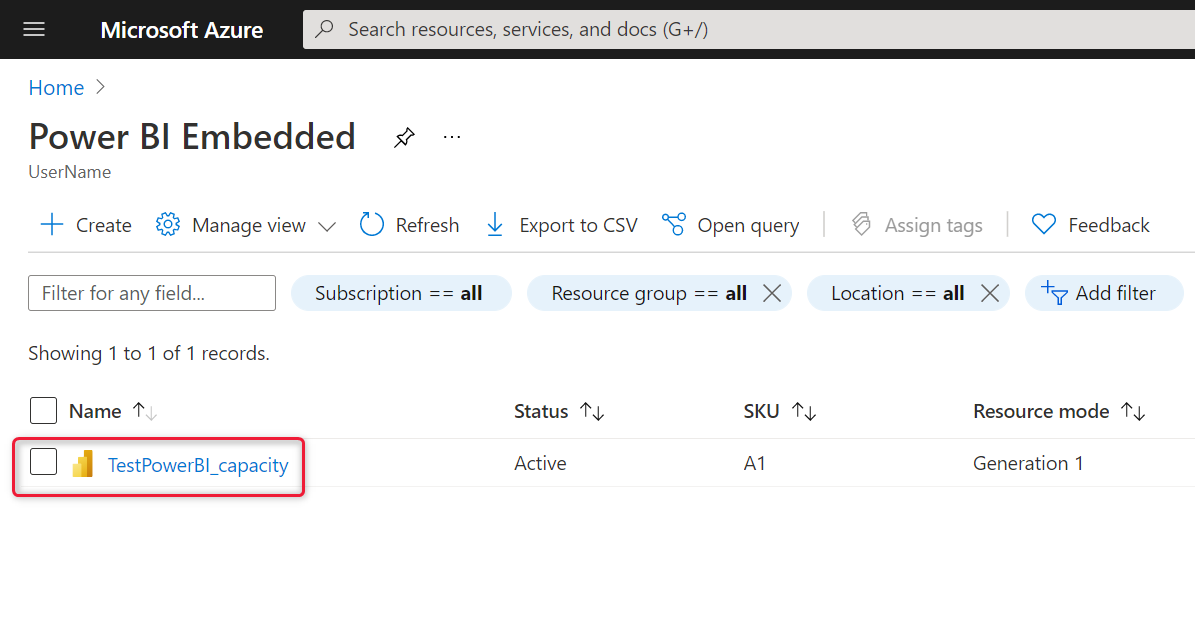
위의 일시 중지을 용량 세부 정보에서 선택합니다.

예 선택하여 용량을 일시 중지할지 확인합니다.
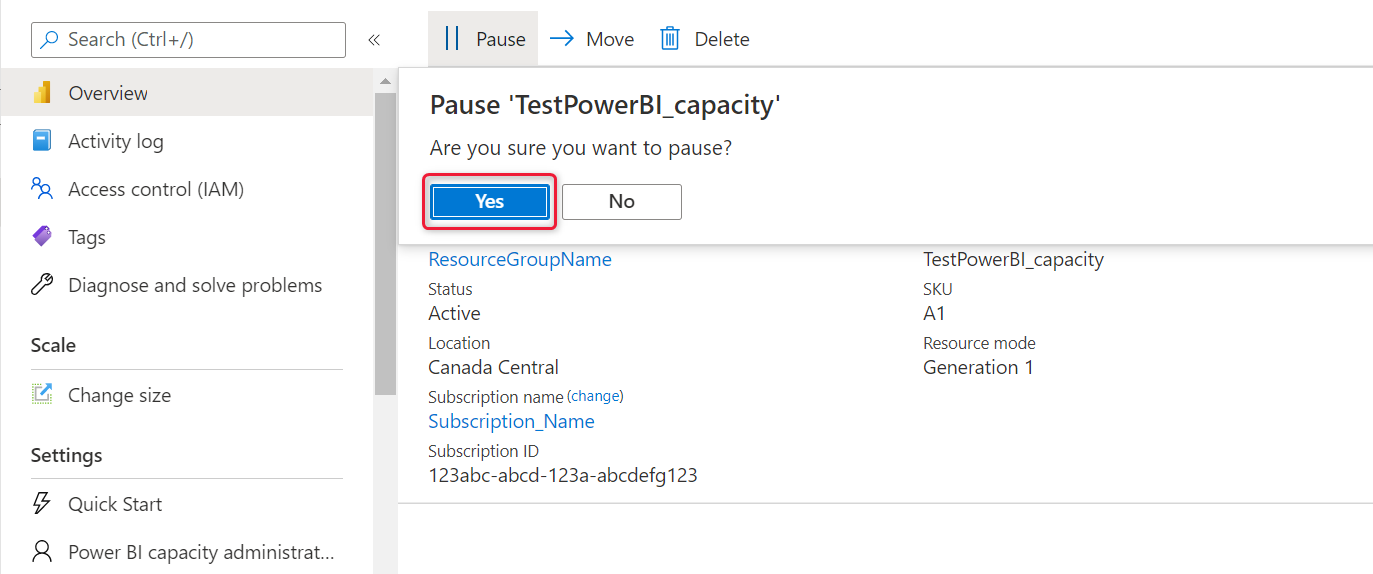
귀하의 용량을 시작하세요
용량을 활성화하여 사용을 다시 시작합니다. 용량을 시작하면 청구도 다시 시작됩니다.
Azure Portal로그인합니다.
Power BI Embedded
모든 서비스 선택하여 용량을 확인합니다. 
시작할 용량을 선택합니다.
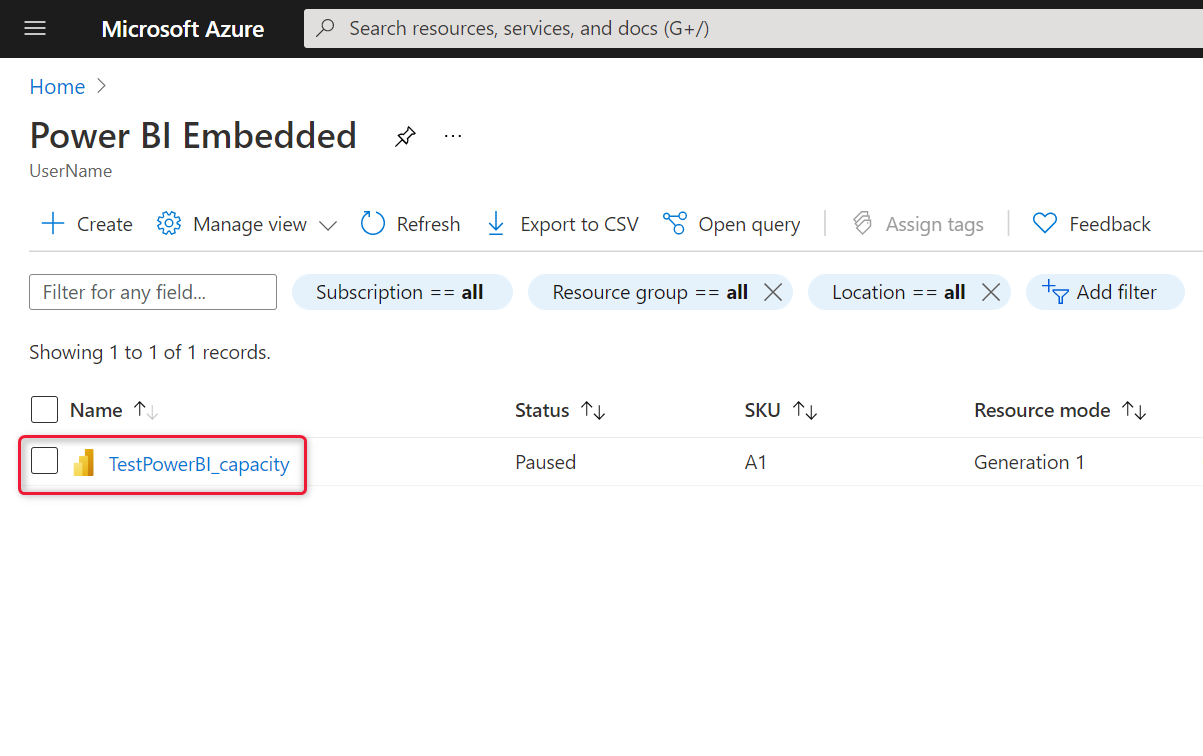
용량 상세 위의 시작을 선택합니다.
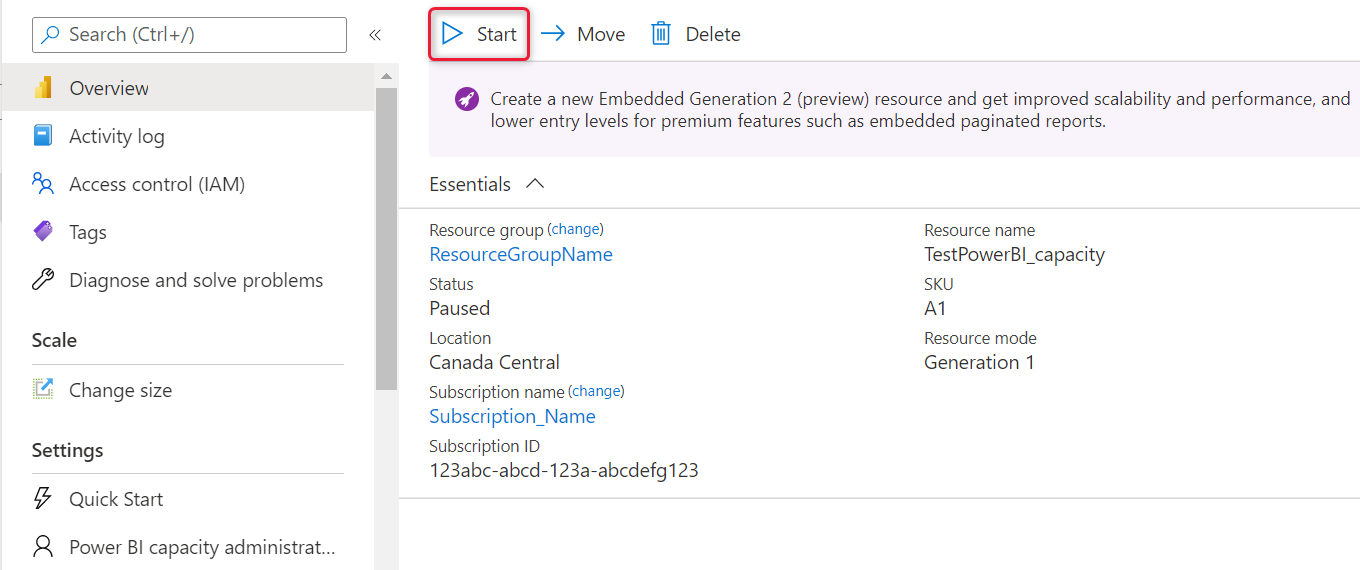
예 선택하여 용량을 시작할지 확인합니다.
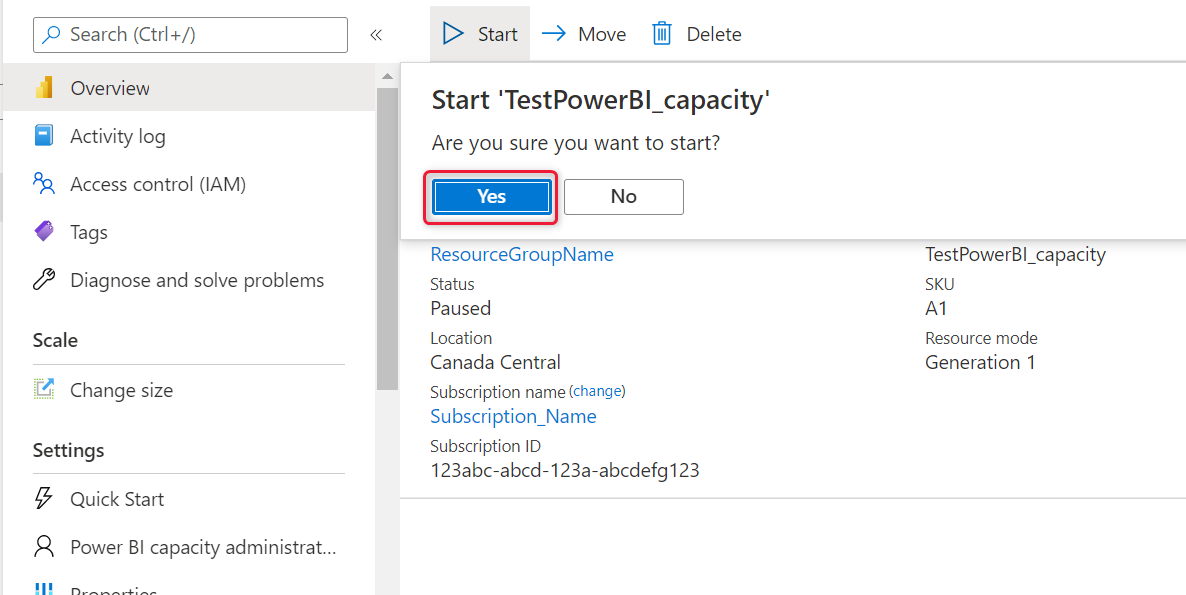
이 용량에 콘텐츠가 할당된 경우 용량이 시작되면 콘텐츠를 사용할 수 있게 됩니다.
CLI를 사용하여 용량을 시작하거나 일시 중지
"커맨드 라인을 사용하여 용량을 시작하거나 일시 중지할 수도 있습니다."
- Azure Resource Manager API 참조
- PowerShell 참조
관련 콘텐츠
더 많은 질문? Power BI 커뮤니티에 질문을 시도해 보세요.